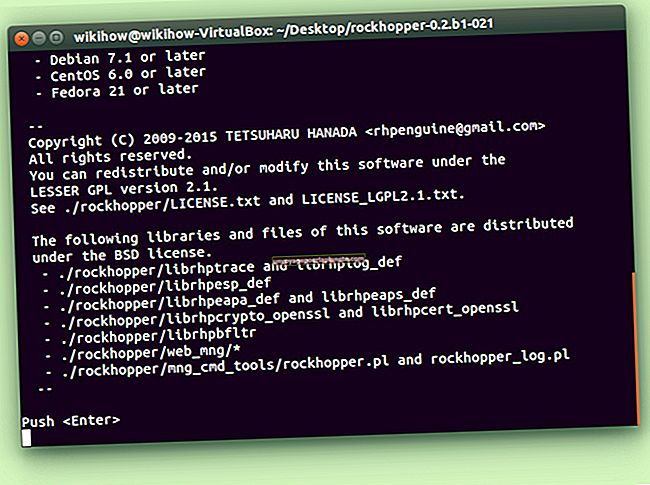Como cortar e editar vídeo no editor de vídeo do YouTube
Com câmeras HD de consumo, um computador e uma conta do YouTube, você pode editar e enviar seus vídeos sem ter que contratar uma equipe profissional de vídeo. O YouTube oferece um editor de vídeo on-line intuitivo que permite cortar filmagens, adicionar uma trilha sonora e compartilhar seus vídeos com apenas alguns cliques.
1
Faça login em sua conta do YouTube, clique no botão "Upload" na barra de ferramentas superior para abrir uma caixa de diálogo e navegue até os arquivos que deseja enviar. Se você já enviou seus vídeos, pule esta etapa.
2
Clique em "Editor de vídeo" à direita da página e, em seguida, clique em "Editar". Os vídeos que você enviou são listados no canto superior esquerdo da tela.
3
Selecione o ícone "+" em um videoclipe para adicioná-lo à linha do tempo de edição. Como alternativa, arraste o clipe para a linha do tempo na parte inferior do editor.
4
Passe o mouse sobre o clipe na linha do tempo e clique no ícone de tesoura para encurtar o clipe. Uma janela de visualização é aberta com a captura de tela do clipe e a linha do tempo. Arraste as alças em cada extremidade da linha do tempo de visualização para encurtar o clipe.
5
Clique em "Salvar" e, em seguida, passe o mouse sobre o clipe novamente. Selecione "Girar", "Efeitos", "Texto" ou "Câmera lenta" para adicionar esses elementos ao seu vídeo. Uma janela de visualização é aberta para cada opção, permitindo que você digite texto ou aplique efeitos. Clique em "Salvar" quando terminar de editar.
6
Adicione música clicando no ícone de nota musical à esquerda da linha do tempo. Uma lista de faixas de áudio aprovadas é aberta. Arraste as faixas que deseja para a linha do tempo e, em seguida, ajuste o controle deslizante de volume na linha do tempo para definir o volume.
7
Digite um título para o seu vídeo na barra de título na parte superior do editor e clique em "Publicar". O vídeo finalizado aparece na sua lista de vídeos.